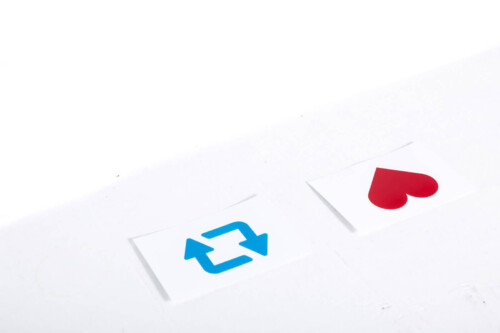PlayStation5で撮影したスクリーンショットやムービーは、SNSアプリ「Twitter」に投稿することが可能です。
本記事では、「Twitter」のアカウントがあることを前提として、実際の投稿の仕方についてご紹介していこうと思います。
事前準備と注意点
まず、事前準備として「PS5」の設定から
”Twitterと連携する”
必要があります。
連携するのに抵抗を感じる方も多いかもしれませんが、
連携する=Twitterのどのアカウントでツイートするのかを設定する
というように捉えています。
…が、連携後にシェアした内容が他のユーザーからも見られるようになり、今のところ非公開にする方法がないようです。
その為、Twitterのアカウントを知られたくない場合は連携せずにスクリーンショットやムービーのデータを別の方法でスマホやPCに移して、普段通りアプリで写真等を添付してツイートする方が良いかもしれません。
PS5の画像や動画をUSBメモリにコピーする方法についてはPS5の写真や動画をパソコンに移す方法の記事でご紹介しています。
連携の手順
”Twitterと連携する”ことに特に問題がなければ、早速進めていきましょう。
PS5を起動させたら、
① 画面右上の設定(歯車マーク)を選択する。
↓
② 「ユーザーとアカウント」を選択する。
↓
③ 「他のサービスとリンク」で「Twitter」を選択する。
↓
④ 連携させたいアカウントの名前とパスワードを入力する。
↓
⑤ 「連携アプリを認証」を選択する。
以上でPS5とTwitter間のアカウントの連携が完了です!
”PS5からツイート”する方法
連携が完了したら、好きな時に好きな画像や動画を”PS5からツイート”できるようになります。
すでに撮影したスクリーンショットや動画は、「メディアギャラリー」というところから閲覧することができるので、そこからツイートに載せたいデータを選択します。
スクリーンショットや動画をツイートする手順
① ホーム画面右上にある設定(歯車のアイコン)を選択する。
↓
② 設定メニューから「ストレージ」を選択する。
↓
③ 「メディアギャラリー」を選択する。
↓
④ 一覧の中からツイートに載せたい写真や動画を選択する。
↓
⑤ 「シェア」を選んで「Twitter」を選択する。
↓
⑥ 文章を入力して「投稿」を選択する。
以上でアプリでツイートするのと同じように投稿が完了します!
まとめ
今回は、「PS5」で撮影したスクリーンショットや動画を「Twitter」に投稿する方法や注意点についてご紹介しました。
アカウントの連携に抵抗がなく問題もない場合は、毎回扱いたい写真データ等をスマホなどに転送する必要がなく、手軽にツイートできるようになります。
面白いゲームや珍しい瞬間を共有したい時に便利な機能ですね。
アカウント連携をしたら活用してみてくださいね。